Just In
- 8 hrs ago

- 9 hrs ago

- 9 hrs ago

- 11 hrs ago

Don't Miss
- Movies
 Shobha Shetty ; ನಿಶ್ಚಿತಾರ್ಥದ ಬಗ್ಗೆ ಮಾಹಿತಿ ನೀಡಿದ ನಟಿ ಶೋಭಾ ಶೆಟ್ಟಿ
Shobha Shetty ; ನಿಶ್ಚಿತಾರ್ಥದ ಬಗ್ಗೆ ಮಾಹಿತಿ ನೀಡಿದ ನಟಿ ಶೋಭಾ ಶೆಟ್ಟಿ - Sports
 IPL 2024 :ಬಲಿಷ್ಠ ಹೈದರಾಬಾದ್ ಬಗ್ಗು ಬಡಿದ ಆರ್ಸಿಬಿ: ಕಮಿನ್ಸ್ ಪಡೆಗೆ ಹೀನಾಯ ಸೋಲು
IPL 2024 :ಬಲಿಷ್ಠ ಹೈದರಾಬಾದ್ ಬಗ್ಗು ಬಡಿದ ಆರ್ಸಿಬಿ: ಕಮಿನ್ಸ್ ಪಡೆಗೆ ಹೀನಾಯ ಸೋಲು - News
 ಸಿಯಾಚಿನ್ ಬಳಿ ಚೀನಾ ಆಕ್ರಮಿತ ಕಾಶ್ಮೀರದಲ್ಲಿ ಹೊಸ ರಸ್ತೆ ನಿರ್ಮಾಣ; ಖಚಿತಪಡಿಸಿದ ಉಪಗ್ರಹ ಚಿತ್ರಗಳು
ಸಿಯಾಚಿನ್ ಬಳಿ ಚೀನಾ ಆಕ್ರಮಿತ ಕಾಶ್ಮೀರದಲ್ಲಿ ಹೊಸ ರಸ್ತೆ ನಿರ್ಮಾಣ; ಖಚಿತಪಡಿಸಿದ ಉಪಗ್ರಹ ಚಿತ್ರಗಳು - Lifestyle
 ಪುಟ್ಟ ಕಂದಮ್ಮಗಳ ಮುಖದಲ್ಲಿ ನಗು ತರಿಸಲು ಟೀಚರ್ ಮಾಡಿದ ಕೆಲಸ ನೋಡಿ, ಮಕ್ಕಳ ಪಾಲಿನ ದೇವತೆ ಇವರು
ಪುಟ್ಟ ಕಂದಮ್ಮಗಳ ಮುಖದಲ್ಲಿ ನಗು ತರಿಸಲು ಟೀಚರ್ ಮಾಡಿದ ಕೆಲಸ ನೋಡಿ, ಮಕ್ಕಳ ಪಾಲಿನ ದೇವತೆ ಇವರು - Automobiles
 Honda: ಬಡವರ ಕನಸು ನನಸು.. ಕಡಿಮೆ ಬೆಲೆಗೆ ಸಿಗುತ್ತವೆ ಈ ಬೈಕ್ಗಳು
Honda: ಬಡವರ ಕನಸು ನನಸು.. ಕಡಿಮೆ ಬೆಲೆಗೆ ಸಿಗುತ್ತವೆ ಈ ಬೈಕ್ಗಳು - Finance
 ಒಂದೆರಡಲ್ಲ ಒಂಬತ್ತು ಬಾರಿ ಉದ್ಯಮದಲ್ಲಿ ವಿಫಲತೆ, ಮಾನಸಿಕ ಖಿನ್ನತೆ ಸವಾಲುಗಳನ್ನು ಮೆಟ್ಟಿ ನಿಂತ ಉದ್ಯಮಿ
ಒಂದೆರಡಲ್ಲ ಒಂಬತ್ತು ಬಾರಿ ಉದ್ಯಮದಲ್ಲಿ ವಿಫಲತೆ, ಮಾನಸಿಕ ಖಿನ್ನತೆ ಸವಾಲುಗಳನ್ನು ಮೆಟ್ಟಿ ನಿಂತ ಉದ್ಯಮಿ - Education
 ವರ್ಧಿತ ಉತ್ಪಾದಕತೆಗಾಗಿ ಪ್ರತಿಯೊಬ್ಬರೂ ಕಲಿಯಬೇಕಾದ 10 ಅಗತ್ಯ ಕೌಶಲ್ಯಗಳು
ವರ್ಧಿತ ಉತ್ಪಾದಕತೆಗಾಗಿ ಪ್ರತಿಯೊಬ್ಬರೂ ಕಲಿಯಬೇಕಾದ 10 ಅಗತ್ಯ ಕೌಶಲ್ಯಗಳು - Travel
 Bengaluru to Ayodhya: ಬೆಂಗಳೂರಿನಿಂದ ಅಯೋಧ್ಯೆ ತಲುಪುವುದು ಹೇಗೆ? ನೀವಲ್ಲಿ ನೋಡಲೇಬೇಕಿರುವ ಸ್ಥಳಗಳು ಯಾವವು? ಮಾಹಿತಿ
Bengaluru to Ayodhya: ಬೆಂಗಳೂರಿನಿಂದ ಅಯೋಧ್ಯೆ ತಲುಪುವುದು ಹೇಗೆ? ನೀವಲ್ಲಿ ನೋಡಲೇಬೇಕಿರುವ ಸ್ಥಳಗಳು ಯಾವವು? ಮಾಹಿತಿ
ಐಫೋನಿನಲ್ಲಿ ಗೇಮಿಂಗ್ ಸ್ಪೀಡ್ ಹೆಚ್ಚಿಸುವುದಕ್ಕೆ ಹೀಗೆ ಮಾಡಿ
ನಿಮ್ಮ ಐಓಎಸ್ ಡಿವೈಸ್ ನಲ್ಲಿ ಗೇಮಿಂಗ್ ಅನುಭವವನ್ನು ಹೆಚ್ಚಿಸಿಕೊಳ್ಳುವುದಕ್ಕಾಗಿ ಕೆಲವು ಐಓಎಸ್ ಆಪ್ ಗಳನ್ನು ಬಳಸಬಹುದು. ಆ ಮೂಲಕ ನಿಮ್ಮ ಡಿವೈಸ್ ನಲ್ಲಿ ಹೈ-ಎಂಡ್ ಗೇಮಿಂಗ್ ಅನುಭವವನ್ನು ಪಡೆಯುವುದಕ್ಕೆ ಸಾಧ್ಯವಾಗುತ್ತದೆ. ತಮ್ಮ ಸ್ಮಾರ್ಟ್ ಫೋನ್ ಗಳಲ್ಲಿ ಆಟವಾಡುವುದಕ್ಕೆ ಎಲ್ಲರೂ ಕೂಡ ಆಸೆ ಪಡುತ್ತಾರೆ. ಅದೇ ಕಾರಣಕ್ಕೆ ಮಿಲಿಯನ್ ಗೂ ಅಧಿಕ ಮಂದಿ ಗೇಮಿಂಗ್ ಸ್ಮಾರ್ಟ್ ಫೋನ್ ಗಳನ್ನು ಖರೀದಿಸುತ್ತಾರೆ.

ಪ್ರತಿಯೊಬ್ಬರೂ ಕೂಡ ಸ್ಮಾರ್ಟ್ ಫೋನ್ ನಲ್ಲಿ ಆಟವಾಡುವುದನ್ನು ಇಷ್ಟ ಪಡುತ್ತಾರೆ ನಿಜ. ಆದರೆ ದಿನಕಳೆದಂತೆ ಕೆಲವು ಸ್ಮಾರ್ಟ್ ಫೋನ್ ಗಳು ಗೇಮ್ ಗಳನ್ನು ಲ್ಯಾಗ್ ಮಾಡಲು ಪ್ರಾರಂಭಿಸುತ್ತದೆ. ಗೇಮಿಂಗ್ ಪ್ರದರ್ಶನವು ಹಾಳಾಗುವುದಕ್ಕೆ ಅನೇಕ ಕಾರಣಗಳಿರುತ್ತವೆ. ಐಫೋನ್ ಗಳಲ್ಲಿ ಇದು ಸಾಮಾನ್ಯವಾಗಿರುತ್ತದೆ. ಆದರೆ ನಾವಿಲ್ಲಿ ನೀಡುತ್ತಿರುವ ಸಲಹೆಗಳು ಐಫೋನಿನಲ್ಲಿ ನಿಮ್ಮ ಗೇಮಿಂಗ್ ಅನುಭವವನ್ನು ಹೆಚ್ಚಿಸುವುದಕ್ಕೆ ಸಹಕಾರಿಯಾಗಿರುತ್ತದೆ.
ನಿಮ್ಮ ಐಫೋನಿನಲ್ಲಿ ಗೇಮ್ ಪ್ರದರ್ಶನವನ್ನು ಹೆಚ್ಚಿಸುವುದಕ್ಕೆ ಅನುಸರಿಸಬೇಕಾಗಿರುವ ಹಂತಗಳು:
ಈ ಮೆಥೆಡ್ ಗಳು ಬಹಳ ಸರಳವಾಗಿದೆ ಮತ್ತು ಸುಲಭವಾಗಿದೆ. ನಿಮ್ಮ ಮ್ಯಾಕ್ ನಲ್ಲಿ ಒಂದು ಸಾಫ್ಟ್ ವೇರ್ ನ್ನು ಬಳಕೆ ಮಾಡಬೇಕು ಮತ್ತು ಇದು ಅನಗತ್ಯ ಫೈಲ್ ಗಳನ್ನು ನಿಮ್ಮ ಫೋನಿನಿಂದ ಸ್ವಚ್ಛಗೊಳಿಸುತ್ತದೆ ಜೊತೆಗೆ ಉತ್ತಮ ಗೇಮಿಂಗ್ ಅನುಭವವನ್ನು ನೀಡುತ್ತದೆ.

#1 ಅಪ್ ಡೇಟ್ ಗಳಿಗಾಗಿ ಪರೀಕ್ಷಿಸಿ
ನಿಮ್ಮ ಬಳಿ ಅತೀ ಹಳೆಯ ಸ್ಮಾರ್ಟ್ ಫೋನ್ ಇದ್ದರೆ, ನೂತನ ಐಓಎಸ್ ವರ್ಷನ್ ನಿಮ್ಮ ಫೋನ್ ನ್ನು ನಿಧಾನಗೊಳಿಸುವ ಸಾಧ್ಯತೆ ಇದೆ.ಆದರೆ ಒಂದು ವೇಳೆ ನಿಮ್ಮ ಐಫೋನ್ ಹೊಸ ಅಪ್ ಡೇಟ್ ಪಡೆಯುವುದಕ್ಕೆ ಸಾಧ್ಯವಿದೆ ಎಂದು ನಿಮಗೆ ಅನ್ನಿಸುತ್ತಿದ್ದು ಕೆಟ್ಟದ್ದು ಮಾಡುವುದಕ್ಕಿಂತ ಒಳ್ಳೆಯದನ್ನೇ ಹೆಚ್ಚು ಮಾಡುತ್ತದೆ ಎಂದು ಗೊತ್ತಿದ್ದರೆ ನೀವು ಈ ಕೆಲಸವನ್ನು ಮಾಡಬಹುದು. ಸೆಟ್ಟಿಂಗ್ಸ್ > ಜನರಲ್> ಯಾವುದೇ ಸಾಫ್ಟ್ ವೇರ್ ಅಪ್ ಡೇಟ್ ಬಾಕಿ ಇದೆಯೇ ಎಂದು ಪರೀಕ್ಷಿಸಿ. ಕೆಲವೊಮ್ಮೆ ನೂತನ ವರ್ಷನ್ ಗೆ ಅಪ್ ಡೇಟ್ ಆಗುವುದರಿಂದಾಗಿ ಹಲವು ಸಮಸ್ಯೆಗಳು ಪರಿಹಾರವಾಗುತ್ತದೆ.

#2 ಎಲ್ಲಾ ಬ್ಯಾಕ್ ಗ್ರೌಂಡ್ ಆಪ್ಸ್ ಗಳನ್ನು ಕ್ಲೋಸ್ ಮಾಡಿ
ಹೋಮ್ ಬಟನ್ ನಲ್ಲಿ ಡಬಲ್ ಕ್ಲಿಕ್ ಮಾಡಿ ರನ್ನಿಂಗ್ ಆಪ್ಸ್ ಗಳನ್ನು ನೋಡಿ. ಒಂದು ವೇಳೆ ಯಾವುದೇ ಅನಗತ್ಯ ಆಪ್ಸ್ ಗಳು ಬ್ಯಾಕ್ ಗ್ರೌಂಡ್ ನಲ್ಲಿ ರನ್ ಆಗುತ್ತಿರುವುದನ್ನು ಗಮನಿಸಿದರೆ ಕೂಡಲೇ ಅದನ್ನು ಕ್ಲೋಸ್ ಮಾಡಿ. ಕೆಲವು ಆಪ್ ಗಳು ಸೈಲೆಂಟ್ ಆಗಿ ಬ್ಯಾಕ್ ಗ್ರೌಂಡ್ ನಲ್ಲಿ ರನ್ ಆಗುತ್ತದೆ ಮತ್ತು ಅನೇಕ ಫೋನ್ ರಿಸೋರ್ಸ್ ನ್ನು ಬಳಸುತ್ತದೆ. ಹಾಗಾಗಿ ಯಾವುದೇ ಗೇಮ್ ಪ್ಲೇ ಮಾಡುವುದಕ್ಕೂ ಮುನ್ನ ಅನಗತ್ಯ ಆಪ್ ಗಳಿದ್ದಲ್ಲಿ ಅವುಗಳನ್ನು ಕ್ಲೋಸ್ ಮಾಡಿಕೊಳ್ಳಿ.

#3 ಸ್ವಯಂಚಾಲಿತ ಆಪ್ ಅಪ್ ಡೇಟ್ಸ್ ನ್ನು ಆಫ್ ಮಾಡಿ
ಆಂಡ್ರಾಯ್ಡ್ ಆಪರೇಟಿಂಗ್ ಸಿಸ್ಟಮ್ ನಂತೆಯೇ ಐಓಎಸ್ 7 ಕೂಡ ಆಪ್ಸ್ ಗಳನ್ನು ಸ್ವಯಂಚಾಲಿತವಾಗಿ ಅಪ್ ಡೇಟ್ ಮಾಡುತ್ತದೆ. ಈ ಪ್ರೊಸೆಸ್ ಬ್ಯಾಕ್ ಗ್ರೌಂಡ್ ನಲ್ಲಿ ರನ್ ಆಗುತ್ತದೆ ಮತ್ತು ಆಪ್ ಅಪ್ ಡೇಟ್ ನ್ನು ಯಾವಾಗಲೂ ಚೆಕ್ ಮಾಡುತ್ತದೆ.ಖಂಡಿತ ಇದು ಬಹಳ ಪ್ರಯೋಜನಕಾರಿ ಫೀಚರ್ ಆಗಿದೆ. ಅದರಲ್ಲೂ ಆಪ್ ಅಪ್ ಡೇಟ್ ಮಾಡುವುದನ್ನು ಮರೆತು ಬಿಡುವ ಸ್ವಭಾವದವರು ನೀವಾಗಿದ್ದರೆ ಇದು ಬಹಳ ಪ್ರಯೋಜನಕ್ಕೆ ಬರುತ್ತದೆ. ಆದರೆ ಇದು ಡಿವೈಸ್ ನ್ನು ನಿಧಾನವಾಗಿಸುತ್ತದೆ. ಈ ರೀತಿ ಸ್ವಯಂಚಾಲಿತವಾಗಿ ಆಪ್ ಅಪ್ ಡೇಟ್ ಆಗುವಾಗ ಗೇಮಿಂಗ್ ಪ್ರದರ್ಶನವು ನಿಧಾನಗತಿಗೆ ತಿರುಗುತ್ತದೆ. ನಿಮ್ಮ ಐಫೋನ್ ನಲ್ಲಿ ಗೇಮಿಂಗ್ ಪ್ರದರ್ಶನವು ಹೆಚ್ಚಾಗಬೇಕು ಎಂದು ನೀವು ಬಯಸುತ್ತಿದ್ದರೆ ಸ್ವಯಂಚಾಲಿತ ಆಪ್ ಅಪ್ ಡೇಟ್ ನ್ನು ಆಫ್ ಮಾಡಿ. ಅದಕ್ಕಾಗಿ ನೀವು ಸೆಟ್ಟಿಂಗ್ಸ್> ಐಟ್ಯೂನ್ಸ್ & ಆಪ್ ಸ್ಟೋರ್ಸ್ ಗೆ ತೆರಳಿ. ಆಪ್ಸ್ ಮತ್ತು ಅಪ್ ಡೇಟ್ಸ್ ನ್ನು ಆಫ್ ಮಾಡಿ.
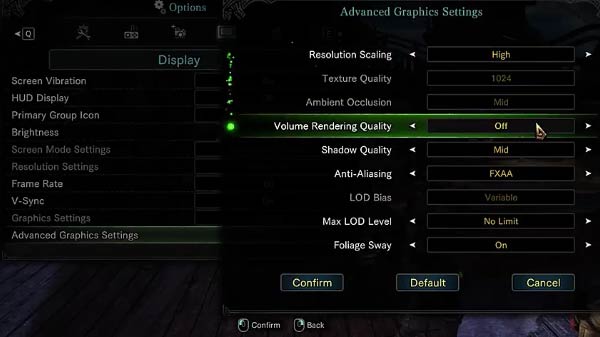
#4 ಜಿಪಿಎಸ್ ಬಳಸಿ ಆಪ್ಸ್ ಗಳನ್ನು ರಿಸ್ಟ್ರಿಕ್ಟ್ ಮಾಡುವುದು
ಆಪ್ ಸ್ಟೋರ್ ನಲ್ಲಿ ಲಭ್ಯವಿರುವ ಅದೆಷ್ಟೋ ಐಫೋನ್ ಆಪ್ಸ್ ಗಳು ನಿಮ್ಮ ಲೊಕೇಷನ್ ನ್ನು ಟ್ರ್ಯಾಕ್ ಮಾಡುತ್ತಲೇ ಇರುತ್ತವೆ. ಇದು ನಿಮ್ಮ ಗೇಮಿಂಗ್ ಪ್ರದರ್ಶನದ ಮೇಲೆ ಪರಿಣಾಮವನ್ನುಂಟು ಮಾಡುತ್ತವೆ.ಮ್ಯಾಪ್ ಗಳು, ವಾತಾವರಣದ ಆಪ್ಸ್ ಗಳು ನಿಮ್ಮ ಲೊಕೇಷನ್ ಆಧಾರದಲ್ಲಿಯೇ ಮಾಹಿತಿ ನೀಡುತ್ತವೆ. ನಿಮ್ಮ ಗೇಮಿಂಗ್ ಪ್ರದರ್ಶನ ಉತ್ತಮವಾಗಬೇಕಾದರೆ ಲೊಕೇಷನ್ ಟ್ರ್ಯಾಕ್ ನ್ನು ಲಿಮಿಟ್ ನಲ್ಲಿಡಿ. ಅದಕ್ಕಾಗಿ ಸೆಟ್ಟಿಂಗ್ಸ್> ಪ್ರೈವೆಸಿ> ಲೊಕೇಷನ್ ಸರ್ವೀಸ್ ಗೆ ತೆರಳಿ. ನೀವು ಯಾವೆಲ್ಲಾ ಆಪ್ ಗಳು ಲೊಕೇಷನ್ ಸೇವೆಯನ್ನು ಟ್ರ್ಯಾಕ್ ಮಾಡುತ್ತಿವೆ ಎಂಬುದನ್ನು ತಿಳಿದುಕೊಳ್ಳಬಹುದು. ನೀವು ಅಪರೂಪಕ್ಕೆ ಬಳಕೆ ಮಾಡುವ ಆಪ್ ಗಳ ಲೊಕೇಷನ್ ಟ್ರ್ಯಾಕ್ ನ್ನು ಆಫ್ ಮಾಡಿ.
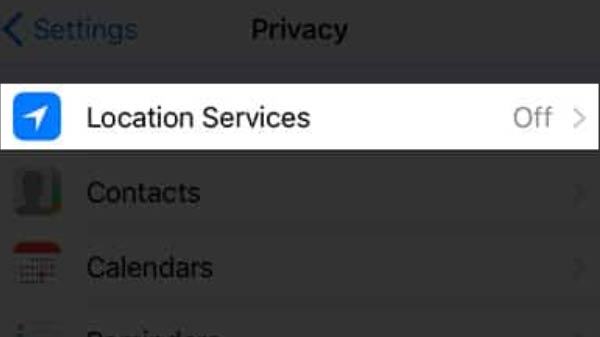
#5 ಗ್ರಾಫಿಕ್ಸ್ ಗಳನ್ನು ಟರ್ನ್ ಡೌನ್ ಮಾಡುವುದು
ಐಓಎಸ್ 7 ನಲ್ಲಿ ಹಲವು ವಿಷುವಲ್ ಎಫೆಕ್ಟ್ ನ್ನು ಆಪಲ್ ಪರಿಚಯಿಸಿದೆ. ಆದರೆ ಈ ವಿಷುವಲ್ ಎಫೆಕ್ಟ್ ಗಳು ಗೇಮಿಂಗ್ ಪ್ರದರ್ಶನವನ್ನು ಕಡಿಮೆ ಮಾಡುತ್ತದೆ. ಹಾಗಾಗಿ ಅನಗತ್ಯ ವಿಷುವಲ್ ಎಫೆಕ್ಟ್ ನ್ನು ಟರ್ನ್ ಆಫ್ ಮಾಡಿ.ಸೆಟ್ಟಿಂಗ್ಸ್> ಜನರಲ್> ಆಕ್ಸಿಸೇಬ್ಲಿಟಿ ಗೆ ತೆರಳಿ. ಆಕ್ಸಿಸೇಬ್ಲಿಟಿ ಸೆಟ್ಟಿಂಗ್ಸ್ ನಲ್ಲಿ ರೆಡ್ಯೂಸ್ ಮೋಷನ್ ಆಯ್ಕೆಯನ್ನು ಹುಡುಕಿ ಅದನ್ನು ಅನೇಬಲ್ ಮಾಡಿ.

#6 ನಿಮ್ಮ ಸ್ಟೋರೇಜ್ ನ್ನು ಕ್ಲಿಯರ್ ಮಾಡುವುದು
ನಿಧಾನಗತಿಯಲ್ಲಿ ಕೆಲಸ ಮಾಡುವ ಸ್ಮಾರ್ಟ್ ಫೋನಿನ ವೇಗವನ್ನು ಹೆಚ್ಚಿಸುವುದಕ್ಕಾಗಿ ಸ್ಟೋರೇಜ್ ನ್ನು ಕ್ಲಿಯರ್ ಮಾಡಿಟ್ಟುಕೊಳ್ಳುವುದು ಬಹಳ ಮುಖ್ಯವಾಗಿರುತ್ತದೆ. ಅದು ಐಫೋನೇ ಆಗಿರಲಿ ಮತ್ತು ಆಂಡ್ರಾಯ್ಡೇ ಆಗಿರಲಿ ಇಂಟರ್ನಲ್ ಸ್ಟೋರೇಜ್ ವ್ಯವಸ್ಥೆಯನ್ನು ಖಾಲಿ ಇಟ್ಟುಕೊಳ್ಳುವುದು ಗೇಮಿಂಗ್ ಪ್ರದರ್ಶನವನ್ನು ಹೆಚ್ಚಿಸುವುದಕ್ಕೆ ಅನುಕೂಲಕರವಾಗಿರುತ್ತದೆ. ನೀವು ಟೆಕ್ಸ್ಟ್ ಮೆಸೇಜ್ ಗಳು, ಜಂಕ್ ಫೈಲ್ ಗಳು, ಮ್ಯೂಸಿಕ್ ಫೈಲ್ ಗಳು, ಫೋಟೋಗಳು ಇತ್ಯಾದಿ ಫೈಲ್ ಗಳನ್ನು ಸ್ಟೋರೇಜ್ ನಿಂದ ಕ್ಲಿಯರ್ ಮಾಡಿಕೊಳ್ಳುವುದು ಒಳ್ಳೆಯದು.
ನಿಮ್ಮ ಐಫೋನಿನಲ್ಲಿ ಗೇಮ್ ಪ್ರದರ್ಶನವನ್ನು ಹೆಚ್ಚಿಸುವುದಕ್ಕೆ ಅನುಸರಿಸಬೇಕಾಗಿರುವ ಹಂತಗಳು
ಹಂತ 1. ಮೊದಲನೆಯದಾಗಿ ನಿಮ್ಮ ಮ್ಯಾಕ್ ಡೌನ್ ಲೋಡ್ ಆಗಿರಬೇಕು ಮತ್ತು ಐಫೋನ್ ಸಿಸ್ಟಮ್ ಕೇರ್ ಪ್ರೋ ಆಪ್ ನ್ನು ಇನ್ಸ್ಟಾಲ್ ಮಾಡಿಕೊಳ್ಳಿ. ಇದು ನಿಮ್ಮ ಐಫೋನಿನ ಜಂಕ್ ಫೈಲ್ ಗಳನ್ನು ಕ್ಲಿಯರ್ ಮಾಡುತ್ತದೆ. ಈ ಆಪ್ ಬಳಸಿ ನೀವು
• ಕುಕ್ಕೀಸ್/ ಸ್ಯಾಚೇಸ್/ ಟೆಂಪರರಿ ಫೈಲ್ಸ್/ ಕ್ರ್ಯಾಷ್ ಲಾಗ್ಸ್ ನ್ನು ಶಾಶ್ವತವಾಗಿ ಡಿಲೀಟ್ ಮಾಡುವುದಕ್ಕೆ ಸಾಧ್ಯ
• ಟೆಂಪರರಿ ಫೈಲ್ಸ್, ಸ್ಯಾಚೇ ಫೋಟೋಸ್, ಯ್ಯೂಸರ್ ಸ್ಟೋರೇಸ್ ಫೈಲ್ಸ್ ಮತ್ತು ಐಟ್ಯೂನ್ ರೇಡಿಯೇ ಸ್ಯಾಚೇ ಗಳನ್ನು ರಿಮೂವ್ ಮಾಡಬಹುದು.
• ಎಲ್ಲಾ ಕಾಣದ ಟೆಂಪರರಿ ಫೈಲ್ಸ್ ಗಳನ್ನು ಕ್ಲಿಯರ್ ಮಾಡಬಹುದು ಮತ್ತು ಇವು ಐಫೋನಿನ ಸ್ಟೋರೇಜ್ ನ್ನು ತಿನ್ನುತ್ತವೆ.
ಹಂತ 2. ಟೂಲ್ ನ್ನು ಡೌನ್ ಲೋಡ್ ಮಾಡಿದ ನಂತರ ನೀವು ಟೂಲ್ ನ್ನು ಲಾಂಚ್ ಮಾಡಬೇಕು ಮತ್ತು ಪಿಸಿಗೆ ನಿಮ್ಮ ಐಫೋನ್ ನ್ನು ಕನೆಕ್ಟ್ ಮಾಡುತ್ತದೆ ಮತ್ತು ನಂತರ ಸ್ಪೀಡ್ ಅಪ್ & ಸಾಫ್ಟ ವೇರ್ ಕ್ಲೀನ್ ಆಯ್ಕೆಯನ್ನು ಸೆಲೆಕ್ಟ್ ಮಾಡಿ.
ಹಂತ 3. ಇದೀಗ ನೀವು ಎರಡು ಆಯ್ಕೆಗಳನ್ನು ಗಮನಿಸಬಹುದು. ಒಂದು ಕ್ವಿಕ್ ಕ್ಲೀನ್ ಮತ್ತು ಇನ್ನೊಂದು ಡೀಪ್ ಡಿಗ್. ನಾವು ಡಿಪ್ ಡಿಗ್ ಆಯ್ಕೆಯನ್ನು ಹೆಚ್ಚು ಮಹತ್ವ ನೀಡಲು ಬಯಸುತ್ತೇವೆ. ಇದು ನಿಮ್ಮ ಐಫೋನಿನಲ್ಲಿ ಎಲ್ಲಾ ಫೈಲ್ ಗಳನ್ನು ಕ್ಲೀನ್ ಮತ್ತು ಕ್ಲಿಯರ್ ಮಾಡುತ್ತದೆ. ಈ ಪ್ರೊಸೆಸ್ ಗೆ ಬಹಳ ಸಮಯ ಹಿಡಿಯಬಹುದು. ಆದರೆ ಇದು ಜಂಕ್ ಫೈಲ್ ಗಳನ್ನು ತೆಗೆದು ನಿಮ್ಮ ಗೇಮಿಂಗ್ ಪ್ರದರ್ಶನ ಅತ್ಯುತ್ತಮಗೊಳ್ಳಲು ಸಹಕರಿಸುತ್ತದೆ.
ಹಂತ 4. ಒಮ್ಮೆ ಸ್ಕ್ಯಾನಿಂಗ್ ಪ್ರೊಸೆಸ್ ಮುಗಿದ ನಂತರ ನೀವು ಕ್ಲೀನ್ ನೌ ಆಯ್ಕೆಯನ್ನು ಗಮನಿಸುತ್ತೀರಿ. ಅದನ್ನು ನೀವು ಕ್ಲಿಕ್ ಮಾಡಿದಾಗ ಕ್ಲೀನಿಂಗ್ ಪ್ರೊಸೆಸ್ ಆರಂಭವಾಗುತ್ತದೆ ಮತ್ತು ಇದು ಹೆಚ್ಚು ಸಮಯ ತೆಗೆದುಕೊಳ್ಳುವುದಿಲ್ಲ. ಜಂಕ್ ಮತ್ತು ಟೆಂಪರರಿ ಡಾಟಾಗಳು ಫೋನಿನಿಂದ ತೆಗೆಯುವುದಕ್ಕೆ ಇದು ನೆರವು ನೀಡುತ್ತದೆ.
#5 ಇಷ್ಟು ಮಾಡಿ ನಿಮ್ಮ ಐಫೋನ್ ನ್ನು ರೀಸ್ಟಾರ್ಟ್ ಮಾಡಿ ಮತ್ತು ಗೇಮ್ ನ್ನ ಲಾಂಚ್ ಮಾಡಿ. ಇದೆಲ್ಲಾ ಮಾಡಿದ ನಂತರ ಗೇಮ್ ಪ್ಲೇ ಅಧಿಕವಾಗುತ್ತದೆ.
ನೀವು ಕೂಡ ಗೇಮ್ ಪ್ರಿಯರಾಗಿದ್ದು ಐಫೋನ್ ಬಳಸುತ್ತಿದ್ದರೆ ಖಂಡಿತ ಈ ಮೇಲಿನ ವಿಧಾನಗಳನ್ನು ಬಳಕೆ ಮಾಡಬಹುದು. ನಿಮ್ಮ ಅಭಿಪ್ರಾಯವನ್ನು ಕಮೆಂಟ್ ಮಾಡಿ ತಿಳಿಸಿ.
-
1,29,999
-
22,999
-
64,999
-
99,999
-
29,999
-
39,999
-
-
63,999
-
1,56,900
-
96,949
-
1,39,900
-
1,29,900
-
79,900
-
65,900
-
12,999
-
96,949
-
16,499
-
38,999
-
30,700
-
49,999
-
19,999
-
17,970
-
21,999
-
13,474
-
18,999
-
22,999
-
19,999
-
17,999
-
26,999
-
5,999












































